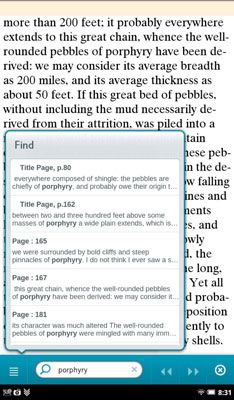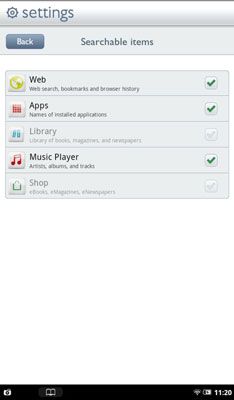Cómo buscar dentro de un libro de la tableta Nook
En la mayoría de los libros electrónicos Nook Tablet se puede buscar una palabra o frase en particular. Sin embargo, si usted está utilizando un archivo de dominio público que es sólo una imagen de páginas (en lugar del texto real), la búsqueda es imposible.
La función Buscar puede buscar a través del texto de una publicación de una palabra o frase. Aquí es cómo buscar:
En el menú Herramientas de lectura, pulse en el botón Buscar.
Pulse en una consulta anterior o escriba una nueva búsqueda.
Toque en Hecho.
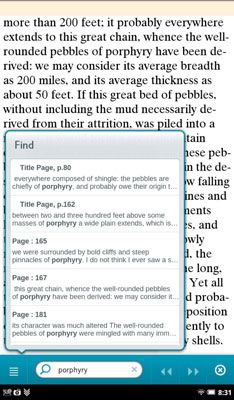
Puede ampliar o reducir sus búsquedas. Puede seleccionar individualmente la mayoría de los lugares para buscar un archivo. Y también se puede borrar el historial de búsquedas recientes (otra manera de proteger su privacidad en algún nivel).
Cuando se utiliza desde la barra de navegación rápida, la herramienta de búsqueda siempre se ve en su NOOK Tablet Library- si está conectado por WiFi a la librería Barnes and Noble Librería en línea, sino que también busca títulos en la tienda online. Puede incluir o excluir otras áreas.
Para cambiar los lugares de su NOOK Tablet buscará, vaya a la pantalla Elementos de búsqueda:
presione el # 8745- botón para mostrar la barra de navegación rápida.
Toque en el botón Configuración.
En la pantalla Configuración, pulse Buscar (en la sección Configuración de la aplicación).
Aparece la pantalla de configuración de búsqueda.
Toque pueden buscar elementos.
Una casilla de verificación aparece por todas las áreas que usted puede Buscar- la Biblioteca y Tienda aparecen en gris porque no puedes eliminarlos de búsquedas.
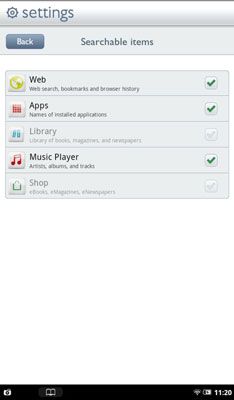
Sobre el autor
 Cómo administrar su biblioteca en una tableta Nook
Cómo administrar su biblioteca en una tableta Nook La biblioteca es el lugar donde todos los documentos viven en su NOOK Tablet, incluyendo libros, revistas, periódicos y archivos personales. La Biblioteca es todo incluido, mientras que los paneles individuales para Libros, revistas y periódicos…
 Cómo navegar rincón libros de cómics tableta
Cómo navegar rincón libros de cómics tableta Pow! Ooph! ¡Guauu! La NOOK Tablet puede mostrar un formato especial NOOK Cómics libros en modo vertical u horizontal. Moverse dentro de un libro NOOK Comics es muy similar a los pasos a seguir en la navegación de títulos NOOK para niños.Toque…
 Cómo proteger con contraseña su tableta Nook
Cómo proteger con contraseña su tableta Nook Podría ser una buena idea para agregar protección por contraseña a su NOOK Tablet Shop para asegurarse de que otras personas usan sus cuentas - no el suyo - para la compra de BN, sobre todo si otros tendrán acceso a su NOOK Tablet. Protección…
 Cómo hacer compras en su tableta Nook
Cómo hacer compras en su tableta Nook Es probable que usted quisiera hacer compras para los libros y otros contenidos en su NOOK Tablet. La conclusión, por supuesto, es que sin libros, revistas, videos, música, aplicaciones o archivos de documentos, su NOOK Tablet es simplemente una…
 Nook tableta barra de herramientas de selección de texto
Nook tableta barra de herramientas de selección de texto El texto Barra de herramientas de selección es el hogar de las opciones básicas y avanzadas tomar notas para el lector Nook Tablet. Esta sección le permite personalizar sus preferenciasEl texto Barra de herramientas de selección consta de las…
 Cómo acceder a los ajustes rápidos en la tableta Nook
Cómo acceder a los ajustes rápidos en la tableta Nook El menú de configuración rápida es una como-usted-necesidad-it menú disponible en la barra de estado. Usted encontrará la barra de estado en la parte inferior de la pantalla táctil NOOK Tablet.Toque en la esquina derecha de la barra cerca del…
 Descripción de la barra de navegación rápida de la tableta Nook
Descripción de la barra de navegación rápida de la tableta Nook No cuando lo necesita (pero ausente cuando no lo hace), la barra de navegación rápida en su NOOK Tablet es la supercarretera a algunas funciones importantes. Para mostrar la barra, toque la # 928- botón en el bastidor delantero inferior de la…
 Tap, doble toque y mantenga pulsado en una tableta Nook
Tap, doble toque y mantenga pulsado en una tableta Nook En un Tablet NOOK, no hay teclado o el ratón. En su lugar, usted se comunica con su NOOK Tablet utilizando algunos gestos sencillos. No todas las páginas en el NOOK Tablet ofrece el mismo conjunto de características, pero usted aprenderá…
 Cómo acceder al navegador web en su tableta Nook
Cómo acceder al navegador web en su tableta Nook La NOOK Tablet le permite visitar sitios web. El navegador web de La tableta es relativamente rápido y puede mostrar películas, noticias y música. (Para aquellos que necesitan saber: Es compatible con Adobe Flash Player.)Para acceder al navegador…
 Cómo deshabilitar y volver a habilitar el navegador web de la tableta Nook
Cómo deshabilitar y volver a habilitar el navegador web de la tableta Nook Algunos usuarios se preocupan por dejar la puerta abierta a la de su NOOK Tablet World Wide Web. Eso podría incluir a los padres que quieren dejar que los niños piden prestado el NOOK Tablet.Si desactiva el navegador, la tableta será todavía ir…
 Cómo utilizar las aplicaciones de redes sociales en su tableta Nook
Cómo utilizar las aplicaciones de redes sociales en su tableta Nook Su NOOK Tablet viene listo para trabajar con algunas de las características de Facebook o Twitter y puedes importar tus contactos desde una cuenta de Google Gmail. Todo esto, por supuesto, requiere que su NOOK Tablet estar conectado a una red WiFi…
 Cómo restablecer su tableta Nook
Cómo restablecer su tableta Nook Si su NOOK Tablet convierte catatónico, puede realizar una fusión mental Vulcan - o como Barnes Noble pone, una Reiniciar. Restablece vienen en dos sabores. Uno de ellos es sencilla y benigna (y se puede hacer en cualquier momento que quieras sin…